شرح برنامج nintel
صفحة 1 من اصل 1
 شرح برنامج nintel
شرح برنامج nintel
برنامج nLite
شرح لصنع نسخة xp خاصة
اقتباس:
 الحمد لله رب العالمين .. والصلاة والسلام على أشرف الخلق أجمعين .. سيدنا محمد وعلى آله وصحبه أجمعين .. وبعد: بفضل الله وتوفيقه .. سأقوم بشرح .. كيفية عمل نسخة الويندوز xp حسب رغبتك ووضع سمتك الشخصية عليها .. وسأستخدم بإذن الله تعالى عدة برامج للتعديل على ملفات الويندوز .. وكذلك لإزالة ملفات غير ضرورية أو إضافة ملفات أو برامج ودمجها بالنسخة وتثبيتها تلقائياً .. وكذلك سأقوم بإذن الله بشرح كيفية تغيير الملفات التي تضفي منظراً جمالياً للويندوز .. كشاشة تثبيت الويندوز .. وشاشة البوت .. وشاشة الدخول .. وأيقونات واستايل الويندوز وغير ذلك ..... سأبدأ الآن بشرح أبسط الطرق للتعديل على الويندوز .. ومحاولة تقليص الحجم بقدر الإمكان بدون مشاكل بإذن الله .. وسأستخدم هنا أهم برنامجين في الموضوع .. البرنامج الأول: nLite 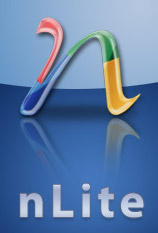 [ندعوك للتسجيل في المنتدى أو التعريف بنفسك لمعاينة هذا الرابط] البرنامج الثاني: Windows Unattended CD Creator 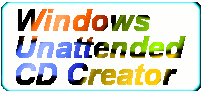 [ندعوك للتسجيل في المنتدى أو التعريف بنفسك لمعاينة هذا الرابط] بداية نحتاج لنسخة ويندوز xp sp2 لكي نقوم بالتعديل عليها .. ننسخها على الجهاز في مجلد وليكن اسمه xp .. نتوكل على الله ونبدأ في الخطوات الأولى لعمل الأسطوانة .. وهذا لا يعني أني خبيراً بهذه المجالات .. ولكن نحتاج مزيداً من الصبر والحذر والدقة .. نبدأ بالبرنامج الأول وهو nLite لتقليص حجم الاسطوانة وضبط بعض الخيارات .. ويمكن من خلاله عمل كل شي ولا نحتاج للبرنامج الثاني ولكن للتسهيل أكثر نستخدم البرنامج الثاني .. وهذه الطريقة وجدتها مناسبة جداً واستخدمتها في عمل النسخة العربية والانجليزية في موضوع اغتنموا الفرصة .. بعد تحميل برنامج nLite لن يعمل إلا بوجود برنامج Net Framework .. لذلك يجب تحميله وتثبيته على الجهاز .. [ندعوك للتسجيل في المنتدى أو التعريف بنفسك لمعاينة هذا الرابط] نشغل برنامج nLite سيأتي بالشكل التالي: ونختر لغة البرنامج التي تناسبنا ..  نضغط التالي .. ستظهر هذه النافذة .. نحدد مكان مجلد الويندوز الذي أشرنا إليه في السابق للتعديل -xp- .. 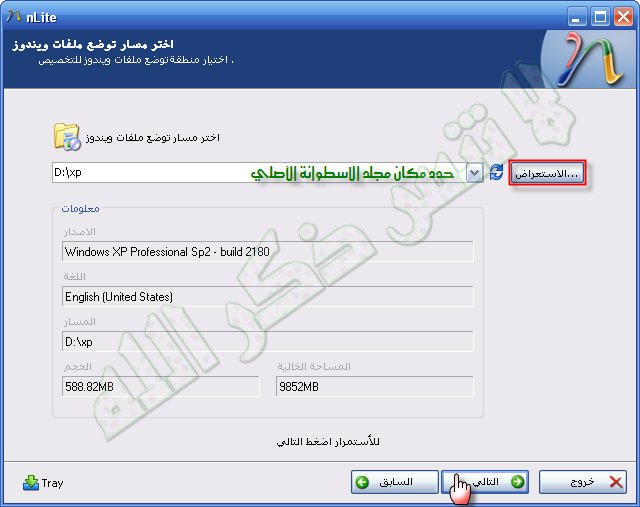 ثم نضغط التالي ..  ستظهر هذه النافذة .. نحدد كما في الصورة .. ثم التالي .. 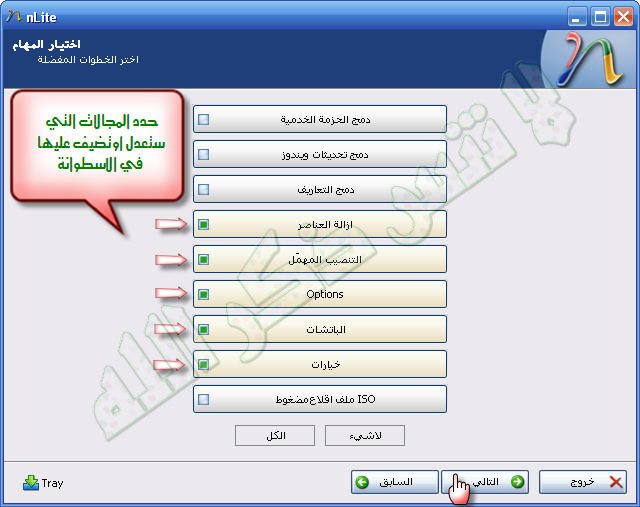 ثم نضغط التالي .. 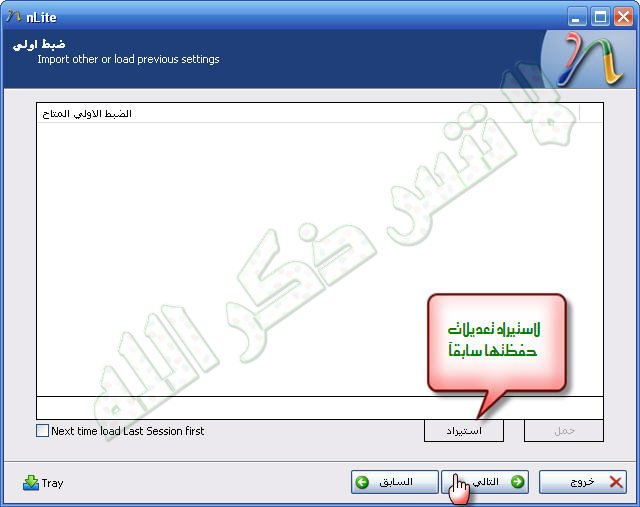 ثم نضغط نعم .. 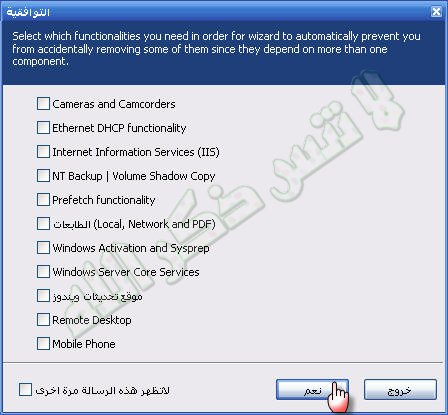 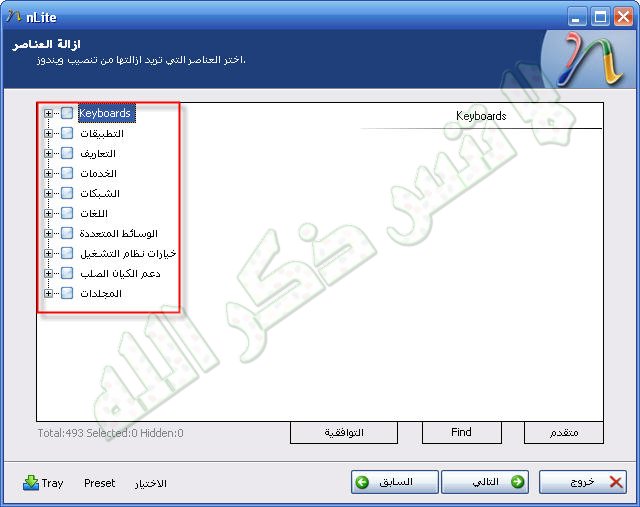 ونبدأ بالتعديل بند بند .. ملاحظة: العنصر المحدد يعني هو الذي سيحذف .. الذي نتركه فارغاً سيبقى .. ونبدأ بلوحات المفاتيح .. نختر العربية والانجليزية أو حسب الرغبة ..   نأتي للتطبيقات .. 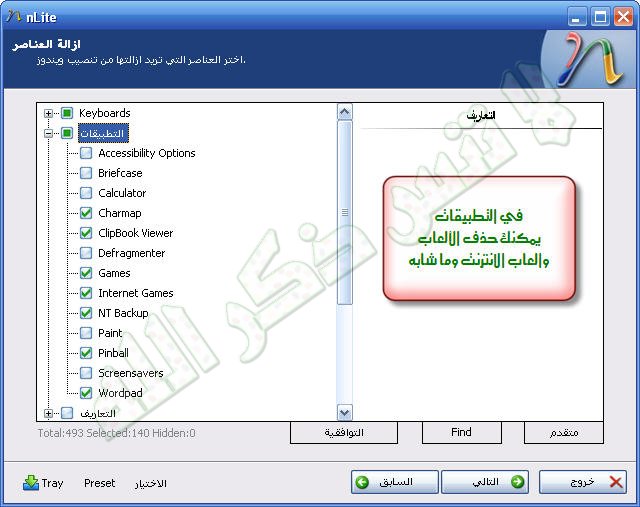 نأتي لتعاريف الكروت على الجهاز .. وهذه ستوفر في الحجم .. 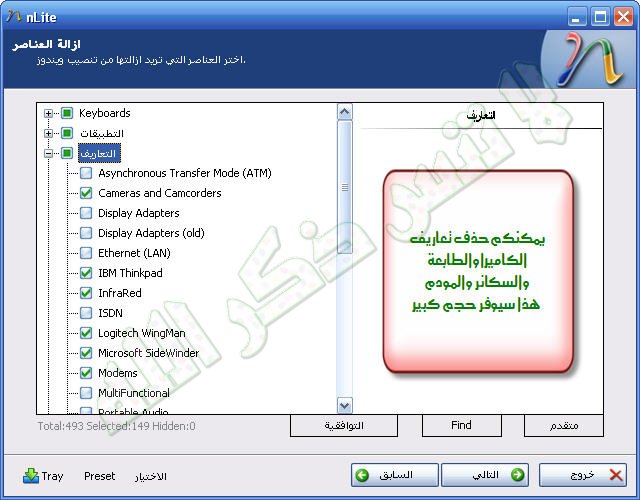 نأتي للخدمات وهنا تحذير من حذف العانصر الحمراء .. 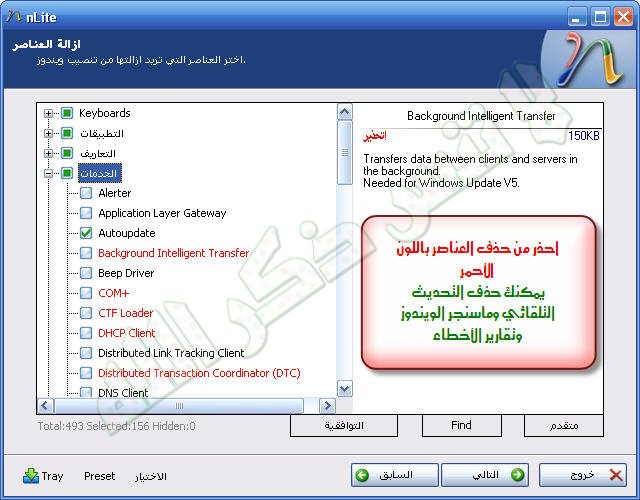 نأتي للشبكات ..  نأتي للغات .. وهذه ستوفر كثيراً في الحجم .. 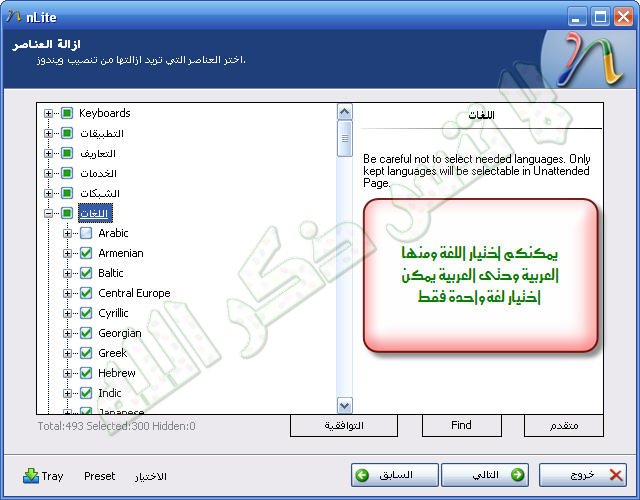 نأتي للوسائط المتعددة ..  نأتي لخيارات نظام التشغيل .. وهنا سنوفر كثيراً من الحجم .. 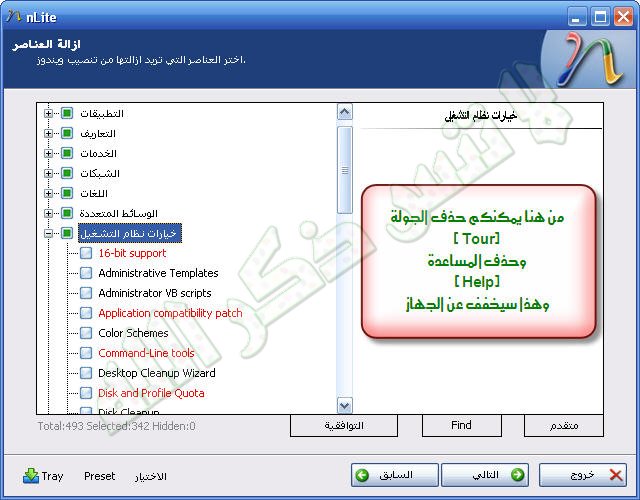 دعم الكيان الصلب .. اتركها كما هي ..  نأتي للمجلدات .. وهذه احذفها كلها ولا تخف .. 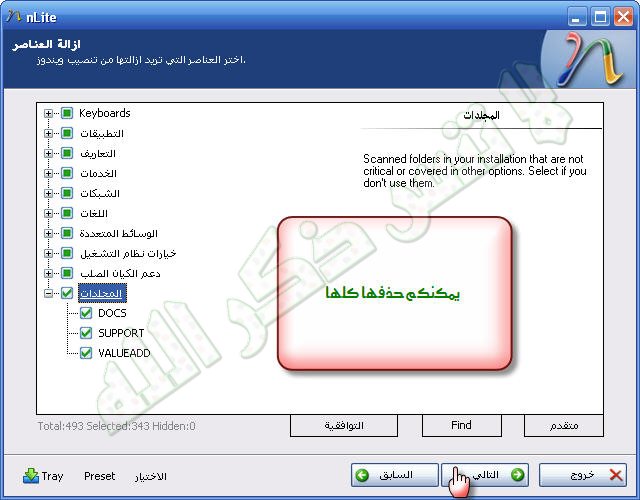 ستأتي هذه النافذة .. اضغط التالي .. لأن هذه الخيارات سنعدلها في البرنامج الثاني .. [color=orange] [color=darkred] [b][size=4]ستأتي هذه النافذة .. أيضاً اضغط التالي ..br /[img][ندعوك للتسجيل في المنتدى أو التعريف بنفسك لمعاينة هذا الرابط] هنا مهم جداً أن تضع صح أمام هذه المربعات .. 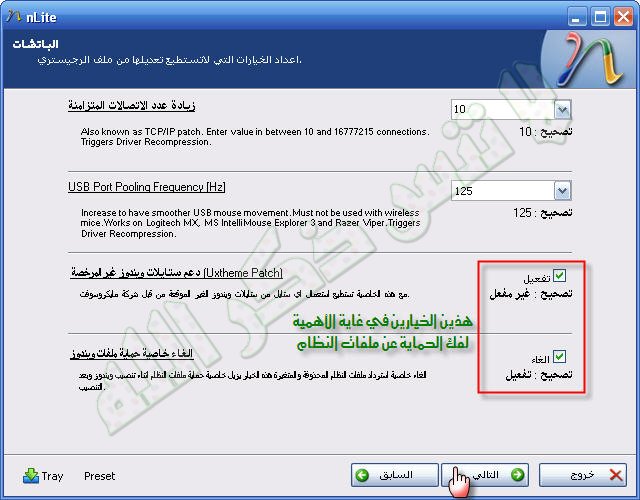 ستاتي هذه النافذة .. يمكن من خلالها ضبط كثير من الخيارات .. 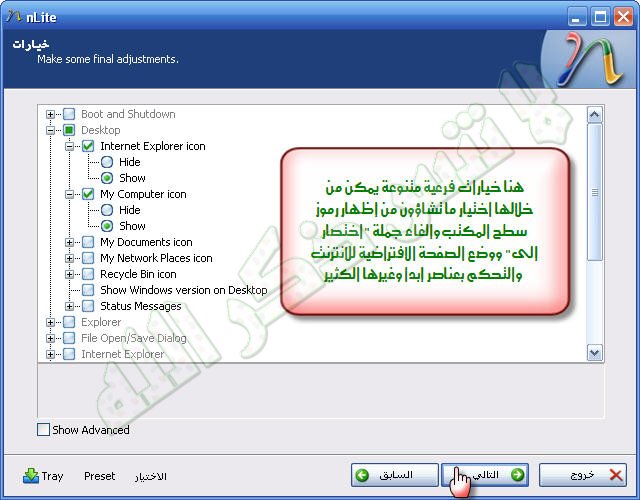 بعدها .. نضغط التالي .. ستأتي رسالة تطبيق التغييرات .. نضغط نعم ..  سيبدأ تطبيق التغييرات .. 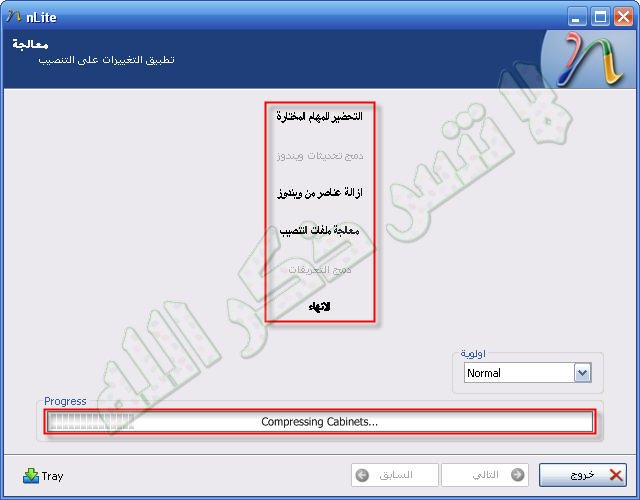 عند الانتهاء سيفعل زر التالي نضغط التالي .. 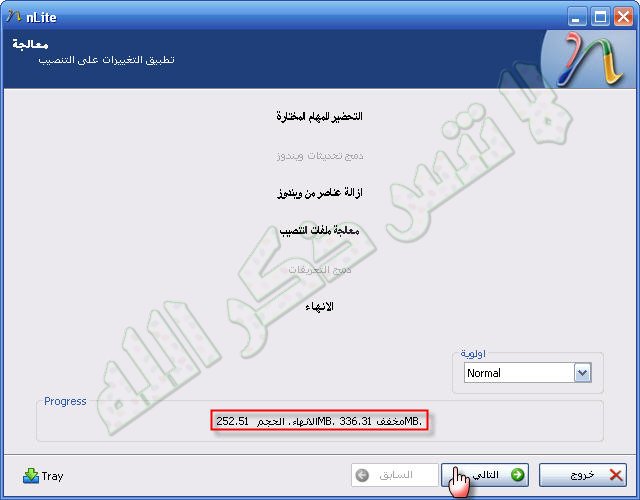 ثم إنهاء ..... 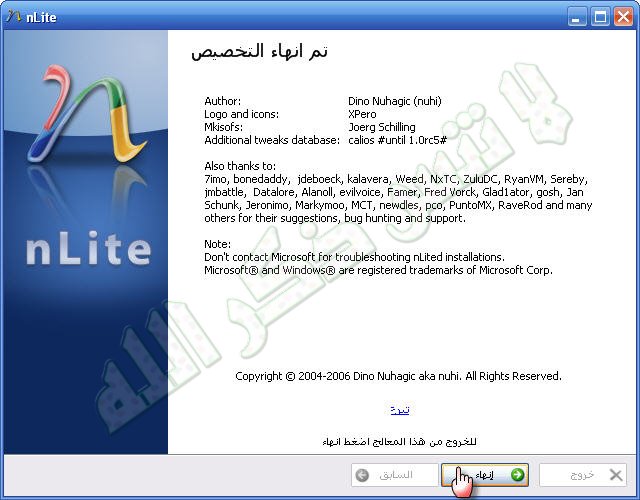 هكذا نكون انتهينا من أهم ما في المرحلة الأولى .. وانتظروني بمشيئة الله لشرح الجزء الثاني من المرحلة الأولى .. [center][b][size=4]نكمل بعون الله تعالى .. الآن نقوم بتثبيت برنامج Windows Unattended CD Creator على الجهاز .. ولقد كنت أشرح على إصدار أقدم لهذا البرنامج ولم يكن فيه اللغة العربية .. أما الذي وضعته لكم في هذا الموضوع فيمكن جعل واجهته بالعربية .. نشغل البرنامج ونحدد مكان مجلد الويندوز xp الذي قمنا بالتعديل عليه ببرنامج nLite 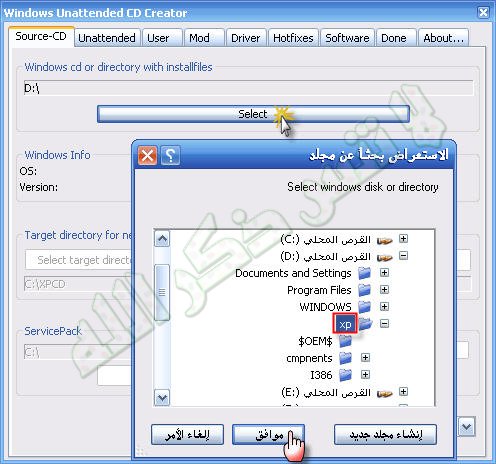 بعدها يمكنكم إنشاء مجلد جديد للعمل عليه أو العمل على نفس المجلد .. 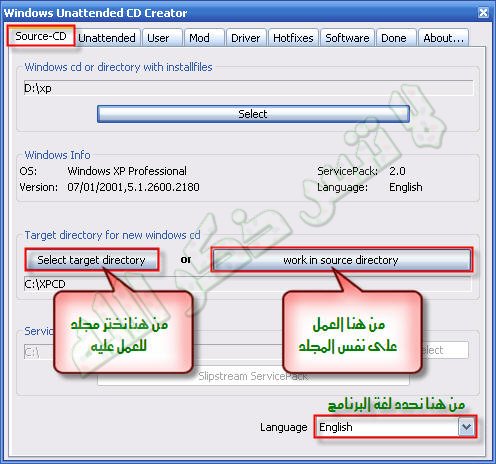 سيبدأ البرنامج بجمع معلومات المجلد xp ..  الآن على بند Unattended >> Domain نكتب المعلومات التالية .. 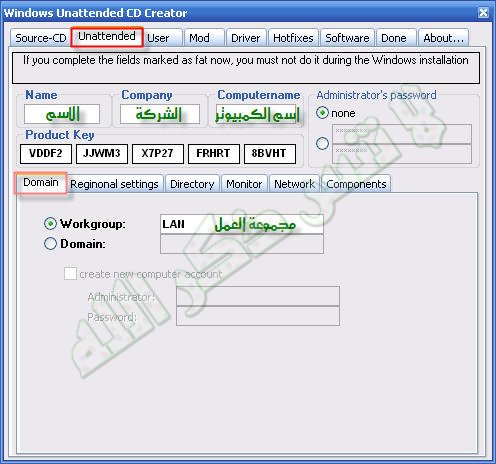 وعلى بند Reginonal settings[color=orange] نضبط اللغة والتوقيت .. 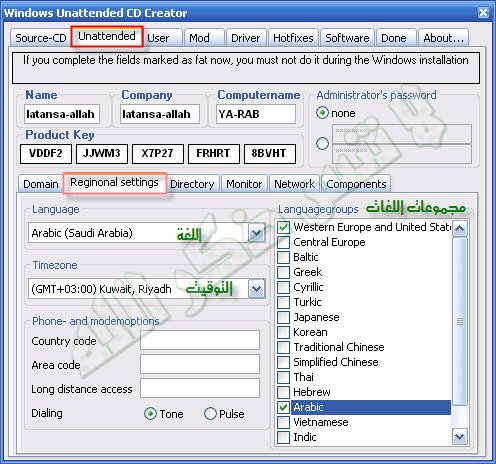 هذه البنود نتركها كما هي ..  هنا يمكننا إزالة بعض العناصر الغير ضرورية .. 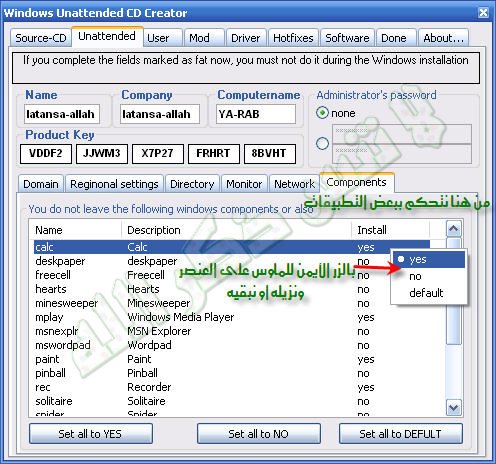 [center]font color=][color:fce3=" orange?][b">[size=4]ومن بند User نكتب كلمة Administrator ونختر Administrators .. 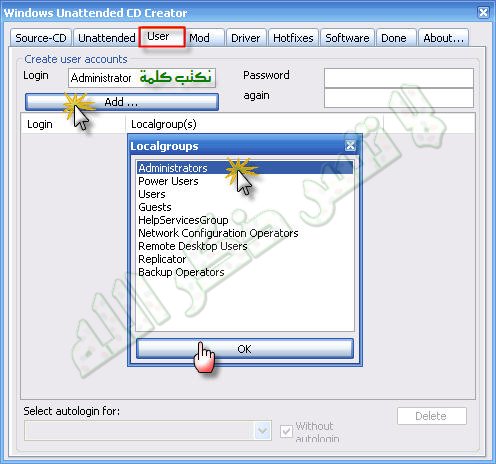 ومن بند Mod يمكننا إضافة بعض الملفات لاستبدالها بالموجودة على الاسطوانة .. وهذه يمكننا الاستغناء عنها .. وذلك باستبدال الملفات من خلال لصقها في المجلد قبل عمل هذا البرنامج .. 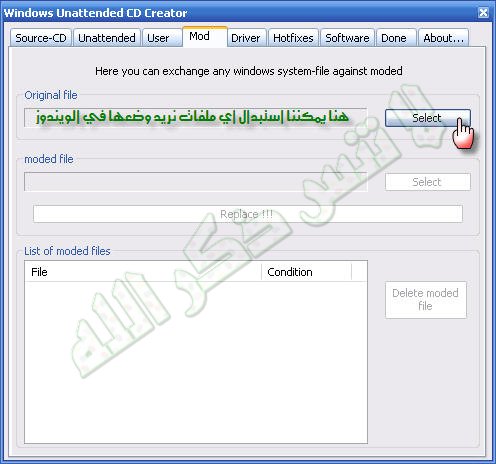 ومن بند Drivers يمكننا إضافة تعريفات للكروت الموجودة على أجهزتنا ليعمل الويندوز وهو متعرف على كل الكروت ..  ويمكننا حفظ التعاريف عن طريق برنامج driver genius professional 2005 الموجود في الصفحة 2 من موضوع ما يطلبه الفرسان والمشاركة 16 .. وذلك لاستخدامها في هذه الفقرة .. ولكن نجعل إعدادات الحفظ كما هي وليست كما في الصورة كما أنا موضح هناك .. وفي بند Hotfixes يمكننا إضافة الرقع الأمنية .. وهي سهلة عبارة عن ملفات exe تختار واحداً تلو الآخر .. ويقال أن الويندوز يصبح sp3 لكن ميكروسوفت لم تعتمد ذلك .. 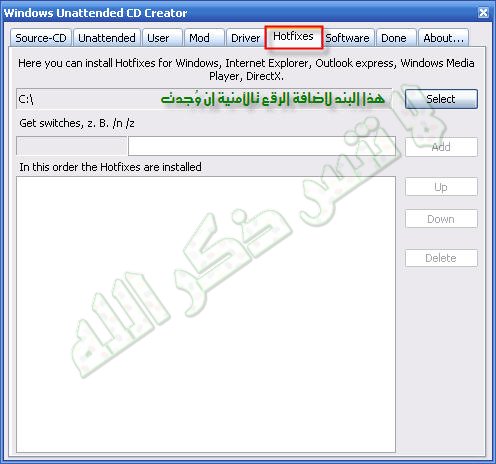 ومن بند Software يمكننا إضافة البرامج التي نريد .. لكن يجب معرفة كود التثبيت أو السوتش لكل برنامج حتى يتم تثبيته صامتاً دون تدخل منك ..  ومن آخر بند Done يمكننا حذف هذه المجلدات .. ونحدد كما في الصورة ..  آخيراً .. نضغط على save وذلك لحفظ العمل التعديلات .. ثم نضغط على create ISO-image ونكتب اسم للاسطوانة .. 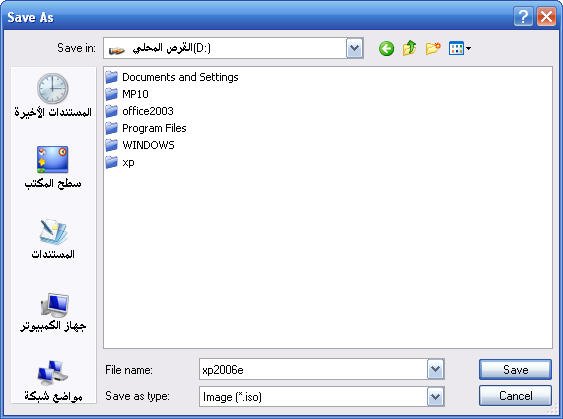 نكون الآن انتهينا من عمل الاسطوانة ويمكننا نسخها (حرقها) على اسطوانة فارغة وتنزيلها على الجهاز .. ولكن ينقصها المنظر الجمالي .. وهذا الذي سأشرحه في الفقرة القادمة بإذن الله .. 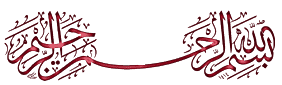 بإذن الله تعالى سأشرح الآن .. كيفية فك ملفات الويندوز المشفرة (المضغوطة) طبعاً نحن قمنا بنسخ الاسطوانة في مجلد كما أشرت سابقاً ومثال في مجلد xp .. سنجد هناك مجلد اسمه I386 .. إذا فتحناه سنجد معظم الملفات فيه مشفرة أو مضغوطة بطريقة خاصة ليست كالطريقة العادية .. ولا يمكن فكها عن طريق برامج الضغط مثل الوينرار وما شابه .. ولا حتى بإعادة تسميتها .. فمثلاً سأشرح على ملف explorer.exe لو انتبهنا هنا سنجد أنه ملف تنفيذي ينتهي بـ exe ولكن في المجلد المذكور يكون بالشكل التالي: explorer.ex_ أي نهايته ex_ وقس على ذلك باقي الملفات .. وانظر للصور لتعرف خطوات فك الملفات وإظهارها بالشكل الطبيعي للتعديل عليها ثم إعادة ضغطها أو تشفيرها مرة أخرى .. نضغط على زر إبدأ >> تشغيل >> نكتب في مربع الحوار cmd ستفتح شاشة الدوس السوداء .. عملية الفك: نفتح المجلد I386 ثم ننسخ الملف explorer.ex_ ونلصقه في مجلد نستخدمه للتعديل أو مثلاً على الـ D.. نكتب الأمر التالي كما في الصورة: expand -r explorer.ex_ ثم Enter .. 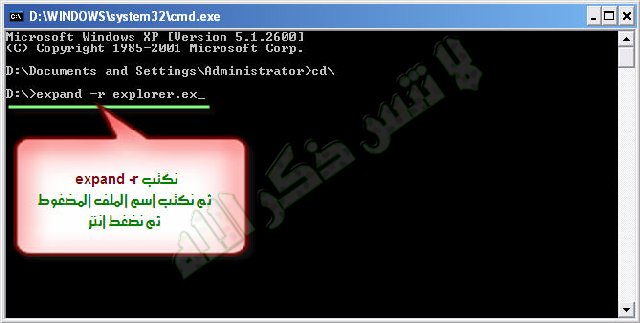 سيتم فك الملف وستظهر كالشكل التالي : 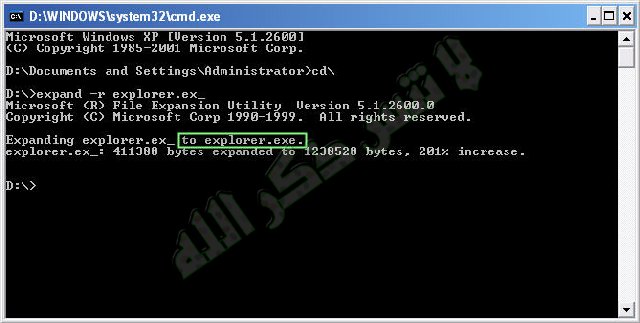 وسظهر الملف بشكله الطبيعي explorer.exe عملية الضغط: بعد التعديل على الملف المطلوب .. نقوم بضغطه وإعادته في مكانه .. الملف الذي قمنا بالتعديل عليه هو explorer.exe .. الآن سنعيديه بصورته الأصلية .. وقبل ضغطه نحذف الملف الأصلي الذي نسخناه من مجلد I386 ووضعناه في الـ D .. ثم نكتب الأمر التالي كما في الصورة .. makecab explorer.exe ثم Enter .. 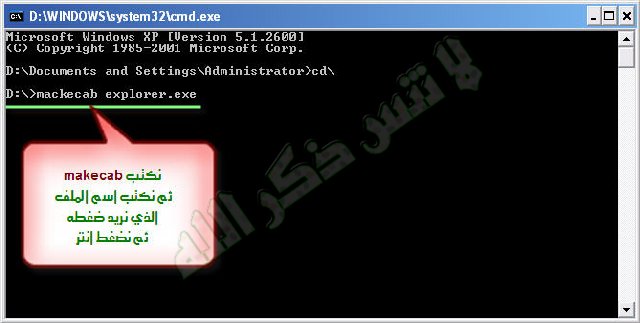 سيتم ضغطه كما كان في الأصل .. 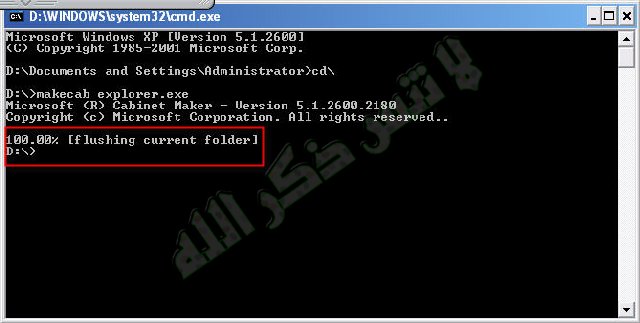 وإلى لقاء قادم بإذن الله .. سأشرح فيه أهم الملفات التي يمكن التعديل عليها التي ستغير المنظر الجمالي للويندوز </STRONG>[b]الآن بإذن الله تعالى سأضع اهم الأدوات اللازمة لعملية التعديل على أهم ملفات في الويندوز .. والتي ستغير كثيراً من شكل الويندوز .. وقبل أن أذكر الملفات التي سنعدل عليها .. سأدرج هنا برامج للتعديل على تلك الملفات .. طبعاً هناك أكثر من برنامج يمكنها التعديل على الملفات .. وخاصة ملفات exe و dll .. ولقد اخترت لكم أفضل برامج لهذا الخصوص وأستخدمها منذ مدة وهي عملية وسهلة .. وقمت بوضع تلك البرامج في مجلد واحد مضغوط .. ورفعته لكم على الرابط التالي .. [ندعوك للتسجيل في المنتدى أو التعريف بنفسك لمعاينة هذا الرابط] سأشرح بإذن الله تعالى كيفية التعديل على الملف المسئول عن تغيير شاشة إعداد ويندوز .. سنستخدم برنامج WinntbbuED الملف المطلوب هو winntbbu.dll وإذا كان الملف مضغوط winntbbu.dl_ نقوم بفكه كما شرحت ذلك سابقاً .. نقوم بتشغيل برنامج WinntbbuED سيفتح بهذا الشكل ..  نضغط على File >> Open أو Ctrl O ونجلب الملف المطلوب تعديله (winntbbu.dll) 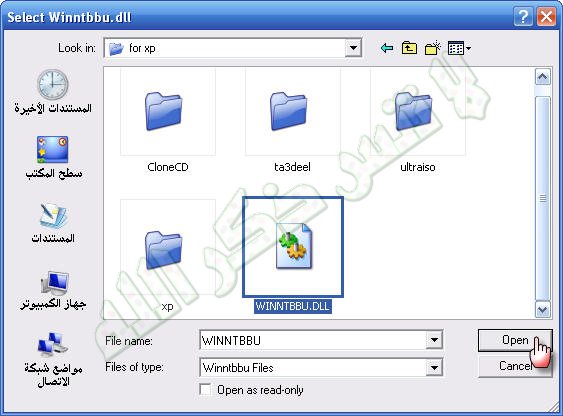 لتغيير نوع وسمك وحجم الخط .. نضغط على Edit >> Font أو Ctrl F 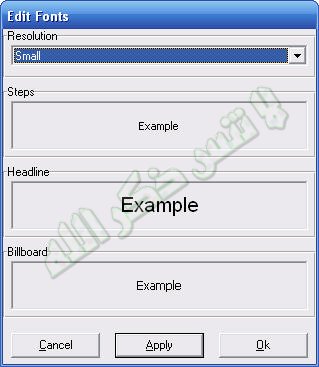 بمجرد الضغط على كلمة Example يتظهر نافذة التحكم بالخط .. لتغيير ألوان شريط الإكمال والعناصر المحددة وما شابه نضغط على Edit >> Colors أو Ctrl L 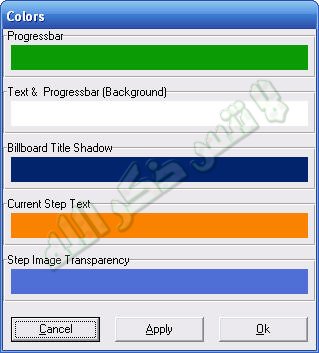 لتغيير الصور الخاصة بشاشة الإعداد نضغط على Edit >> Pictures أو Ctrl P ولتغيير صورة اللوجو الموجودة في أعلى اليسار .. نختر بند Logos .. وبمجرد الضغط على الصورة ستفتح لنا نافذة اختيار الصورة التي نريد .. طبعاً يجب أن تكون بصيغة BMP وبنفس المقياس .. 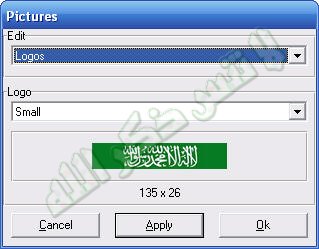 ولتغيير صورة الخلفية نختر بند Background .. ونطبق كالأولى ..  ولتغيير صور عناصر الخطوات نختر بند Step Pictures .. ونطبق كالأولى .. 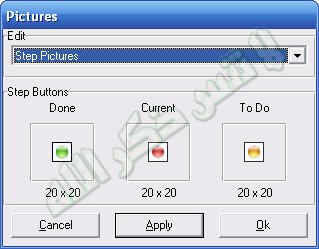 ولتغيير صور الشريط المتحرك في الأسفل لإكمال التثبيت نختر بند Progress Animation .. ونطبق كالأولى ..  لتغيير النص الذي يأتي تباعاً خلال عملية تثبيت الويندوز والذي يوصف ميزات الويندوز .. يمكن استبدال النصوص بالأذكار أو ما شابه .. وذلك عن طريق الضغط على Billboard OS >> Pro ثم نختر صفحة صفحة ونقوم بتغيير النص فيها .. 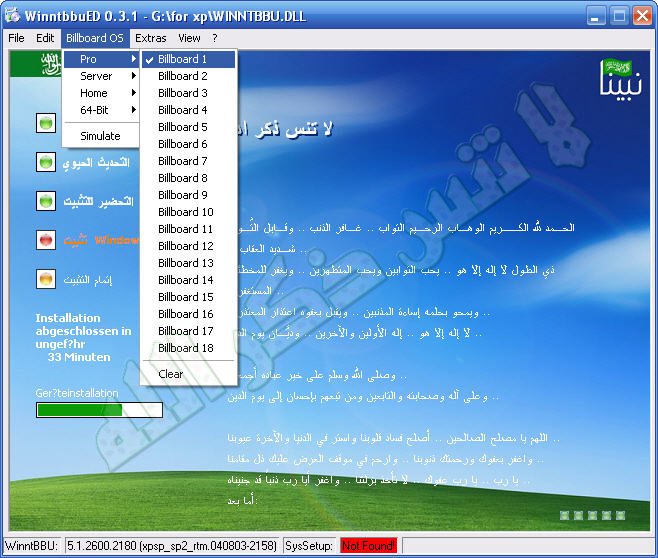 بالضغط على Board1 سيظهر النص المكتوب فيها .. وبمجرد الضغط على النص تظهر نافذة فيها النص المكتوب .. فنقوم بتعديله .. ونضغط OK ..  |
[b]</STRONG>
 رد: شرح برنامج nintel
رد: شرح برنامج nintel
البرامج دي جامممممممدددددددددددددةةةةةةةةةةةةةةةةةةةةةةةةةةةةةةةةةةةةةةةةةةةةةةةةةةةةةةةةةةةةةةة 



 :bounc
:bounc
e:

مصر هتكسب إنشاء الله




 :bounc
:bounce:
مصر هتكسب إنشاء الله

amr fat7- زائر
 مواضيع مماثلة
مواضيع مماثلة» برنامج Surprise Sounder v1.0 برنامج لتغير الصوت روعة
» برنامج AVG 2009
» برنامج net cut اخر اصدار الرهيب
» اخر اصدار من برنامج down load accelerator
» برنامج anti spyware
» برنامج AVG 2009
» برنامج net cut اخر اصدار الرهيب
» اخر اصدار من برنامج down load accelerator
» برنامج anti spyware
صفحة 1 من اصل 1
صلاحيات هذا المنتدى:
لاتستطيع الرد على المواضيع في هذا المنتدى



